Trong nhiều năm, Notion đã là công cụ không thể thiếu của tôi, từ quản lý dự án đến ghi chú cá nhân. Tuy nhiên, dù Notion vượt trội ở nhiều khía cạnh, việc phụ thuộc vào lưu trữ đám mây và cấu trúc đôi khi cứng nhắc của nó bắt đầu trở thành một hạn chế. Tôi mong muốn sự tự do của các tệp tin cục bộ và khả năng xây dựng một mạng lưới ý tưởng thực sự kết nối với nhau. Đó là lý do tôi quyết định thử nghiệm Obsidian, một ứng dụng ghi chú mạnh mẽ dựa trên Markdown, nổi tiếng với tính linh hoạt vượt trội.
Đây là câu chuyện về hành trình chuyển đổi của tôi, những thách thức đã gặp phải, những khám phá bất ngờ và liệu Obsidian có thực sự đáp ứng được kỳ vọng hay không.
Obsidian – Những Ưu Điểm Nổi Bật Thu Hút Người Dùng
Ghi Chú Ngoại Tuyến: Tự Do Không Giới Hạn
Một trong những khác biệt rõ rệt đầu tiên tôi trải nghiệm khi dùng Obsidian chính là khả năng làm việc ngoại tuyến. Cho dù tôi đang trên một chuyến bay dài, làm việc ở một địa điểm xa xôi với kết nối internet chập chờn, hay đơn giản chỉ muốn tránh sự phân tâm, tất cả ghi chú của tôi đều luôn sẵn sàng.
Tôi có thể nhanh chóng ghi lại các ý tưởng, chỉnh sửa ghi chú hiện có, tham khảo sơ đồ kiến thức (knowledge graphs), xem lướt qua các ghi chú liên kết và thậm chí ghi lại ghi chú hàng ngày mà không cần lo lắng về internet. Obsidian cũng mang lại cảm giác nhanh hơn đáng kể nhờ cách tiếp cận “ưu tiên cục bộ” (local-first). Mặc dù sự khác biệt về hiệu suất chỉ là nhỏ, Obsidian chắc chắn mang lại trải nghiệm mượt mà và trực quan hơn.
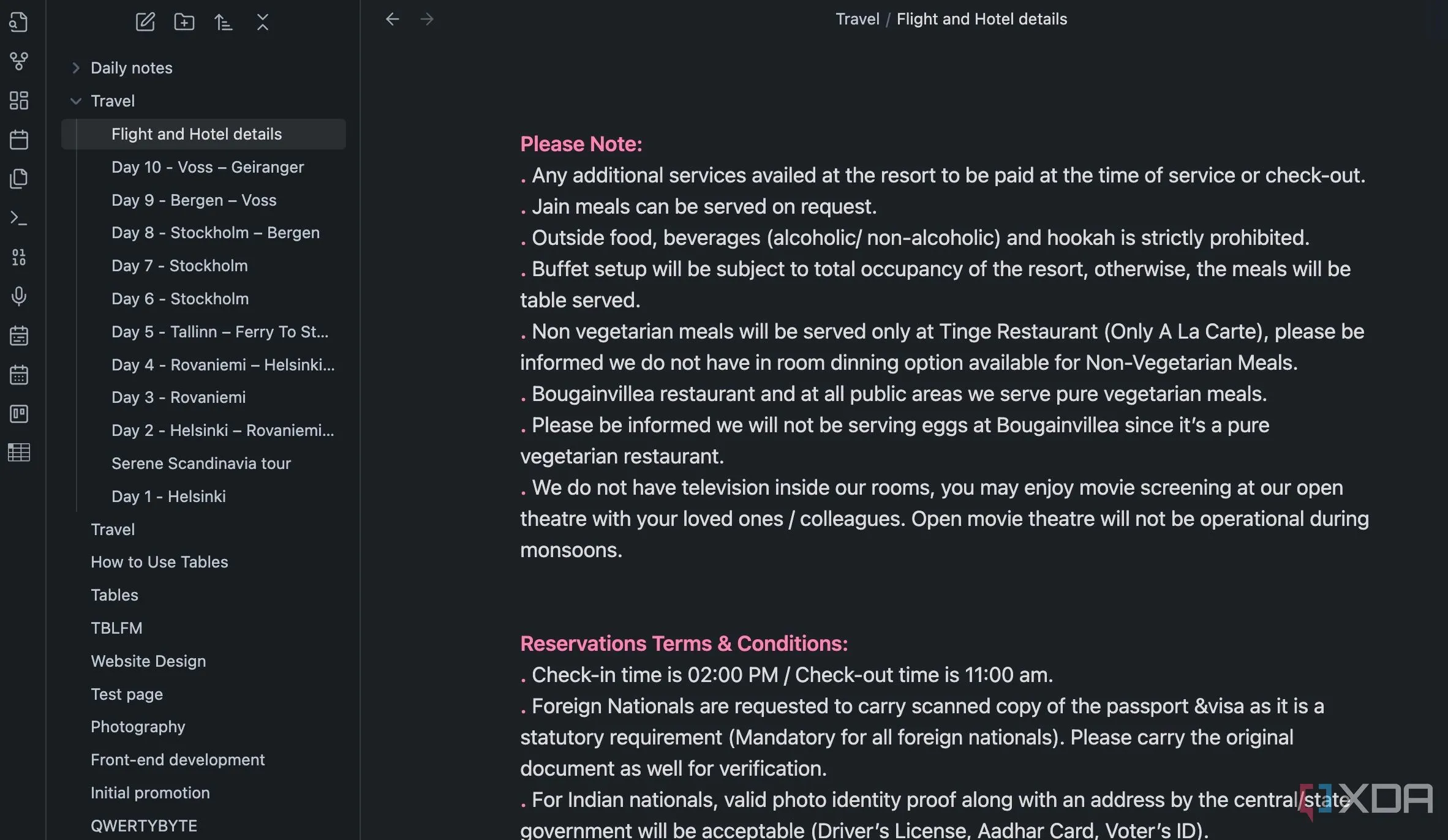 Giao diện Obsidian minh họa khả năng ghi chú ngoại tuyến
Giao diện Obsidian minh họa khả năng ghi chú ngoại tuyến
Linh Hoạt Lưu Trữ Đám Mây và Tùy Chọn Mã Hóa
Đây là điểm mà Obsidian thực sự tỏa sáng. Bạn có thể lưu trữ các vault của mình hoàn toàn ngoại tuyến hoặc sử dụng bất kỳ giải pháp lưu trữ đám mây nào bạn chọn (OneDrive, Google Drive, Dropbox, iCloud, hoặc thậm chí Nextcloud) để đồng bộ hóa chúng trên các thiết bị. Điều tuyệt vời nhất là bạn còn có thể bật mã hóa đầu cuối (end-to-end encryption) bằng cách sử dụng tiện ích bổ sung Obsidian Sync (có phí).
Cho dù bạn đang dùng Google One, Microsoft 365 hay iCloud+, bạn đều có nhiều lựa chọn để đồng bộ hóa vault của mình miễn phí. Bạn có thể chọn dịch vụ phù hợp với quy trình làm việc và sở thích hiện có. Với Notion, bạn bắt buộc phải dựa vào máy chủ của công ty để lưu trữ dữ liệu và không có bất kỳ quyền kiểm soát nào đối với nó.
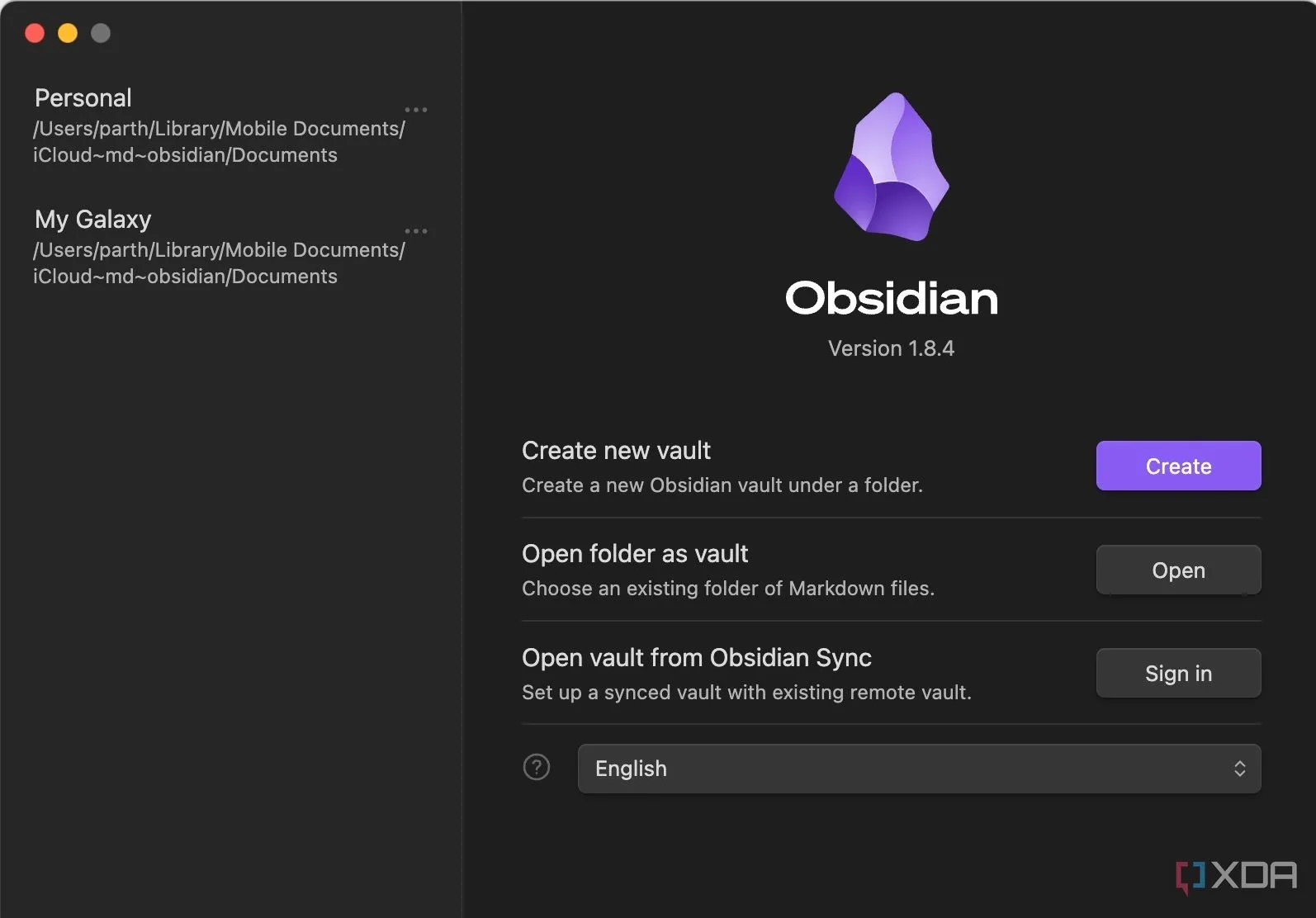 Hướng dẫn tạo vault mới trong Obsidian, minh họa các tùy chọn lưu trữ
Hướng dẫn tạo vault mới trong Obsidian, minh họa các tùy chọn lưu trữ
Khả Năng Tùy Biến Vượt Trội Nhờ Hệ Sinh Thái Plugin
Khi lần đầu chuyển từ Notion sang Obsidian, tôi cảm thấy nó khá “trống rỗng”. Obsidian chỉ có hỗ trợ Markdown, Canvas, Graph View và Daily Notes. Tuy nhiên, khi tôi bỏ qua chế độ xem hạn chế và bắt đầu khám phá các plugin, tôi thực sự bị choáng ngợp.
Obsidian cho phép cá nhân hóa ở một mức độ đáng kinh ngạc, phần lớn nhờ vào cộng đồng sôi nổi và hệ sinh thái plugin mạnh mẽ. Công cụ tạo chủ đề (theming engine) của Obsidian cũng rất hiệu quả. Tôi không bị gò bó với giao diện mặc định; tôi có thể duyệt và cài đặt các chủ đề do cộng đồng tạo ra, từ tối giản, gọn gàng đến táo bạo và sống động. Tôi đã cài đặt chủ đề “Things” và biến đổi vault cá nhân của mình chỉ bằng một cú nhấp chuột.
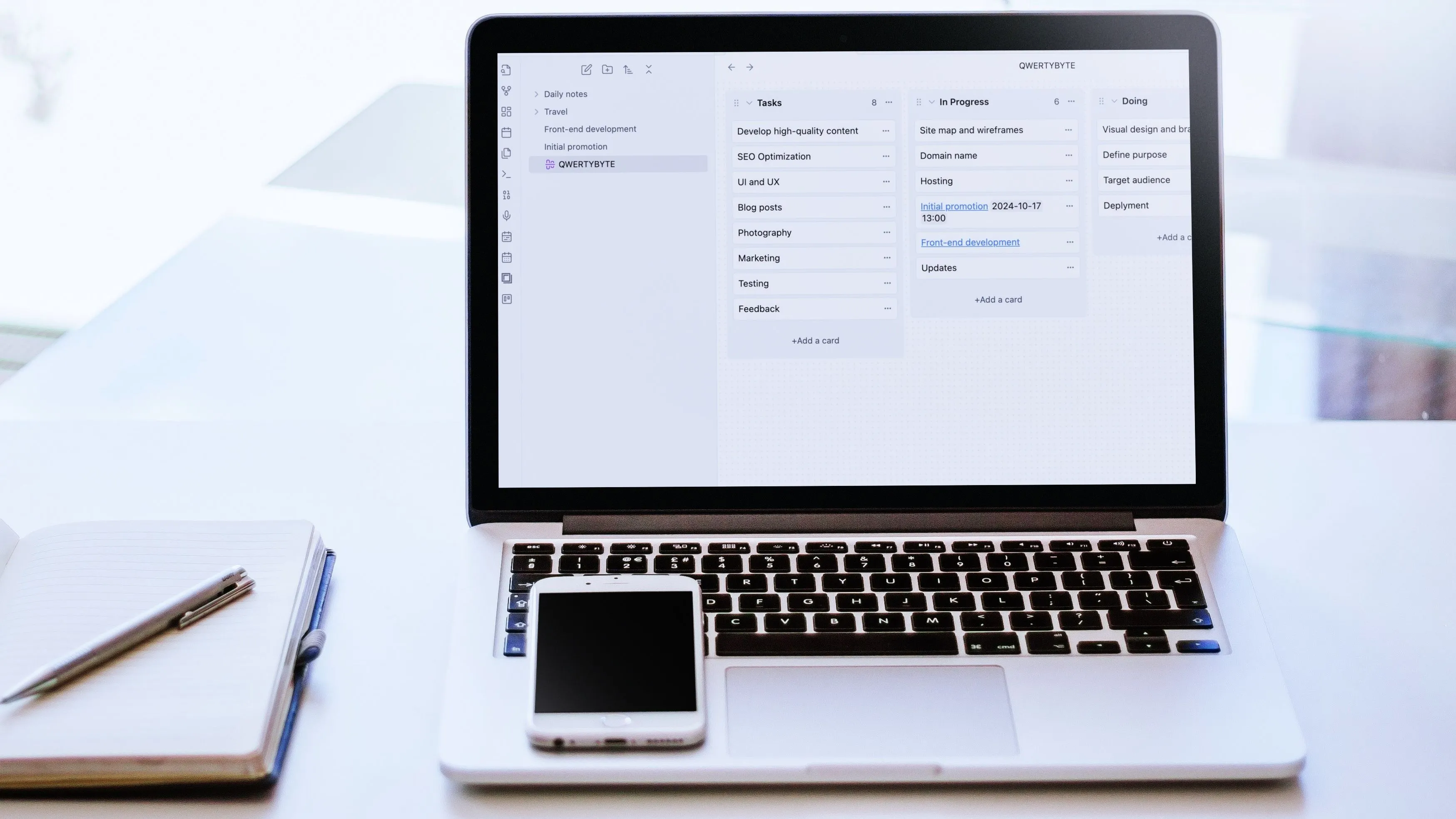 Minh họa cách sử dụng bảng Kanban để quản lý dự án cá nhân trong Obsidian
Minh họa cách sử dụng bảng Kanban để quản lý dự án cá nhân trong Obsidian
Sức Mạnh Từ Canvas và Graph View: Khơi Gợi Sáng Tạo
Hai trong số những tính năng hấp dẫn nhất của Obsidian, Canvas và Graph View, đã thay đổi đáng kể trải nghiệm ghi chú của tôi. Graph View là một biểu diễn trực quan của vault Obsidian, hiển thị các mối liên kết giữa các ghi chú. Nó cho phép tôi nhìn thấy những mô hình mà tôi có thể bỏ lỡ nếu chỉ đọc thông thường.
Canvas mang lại cho tôi sự tự do để động não ý tưởng trên một bảng trắng với các thẻ, mũi tên, hình dạng và các yếu tố khác. Cho dù tôi đang thực hiện động não trực quan, tạo các quy trình làm việc phức tạp hay xử lý các loại phương tiện khác nhau, tôi đều có thể sắp xếp mọi thứ trên một không gian trống linh hoạt.
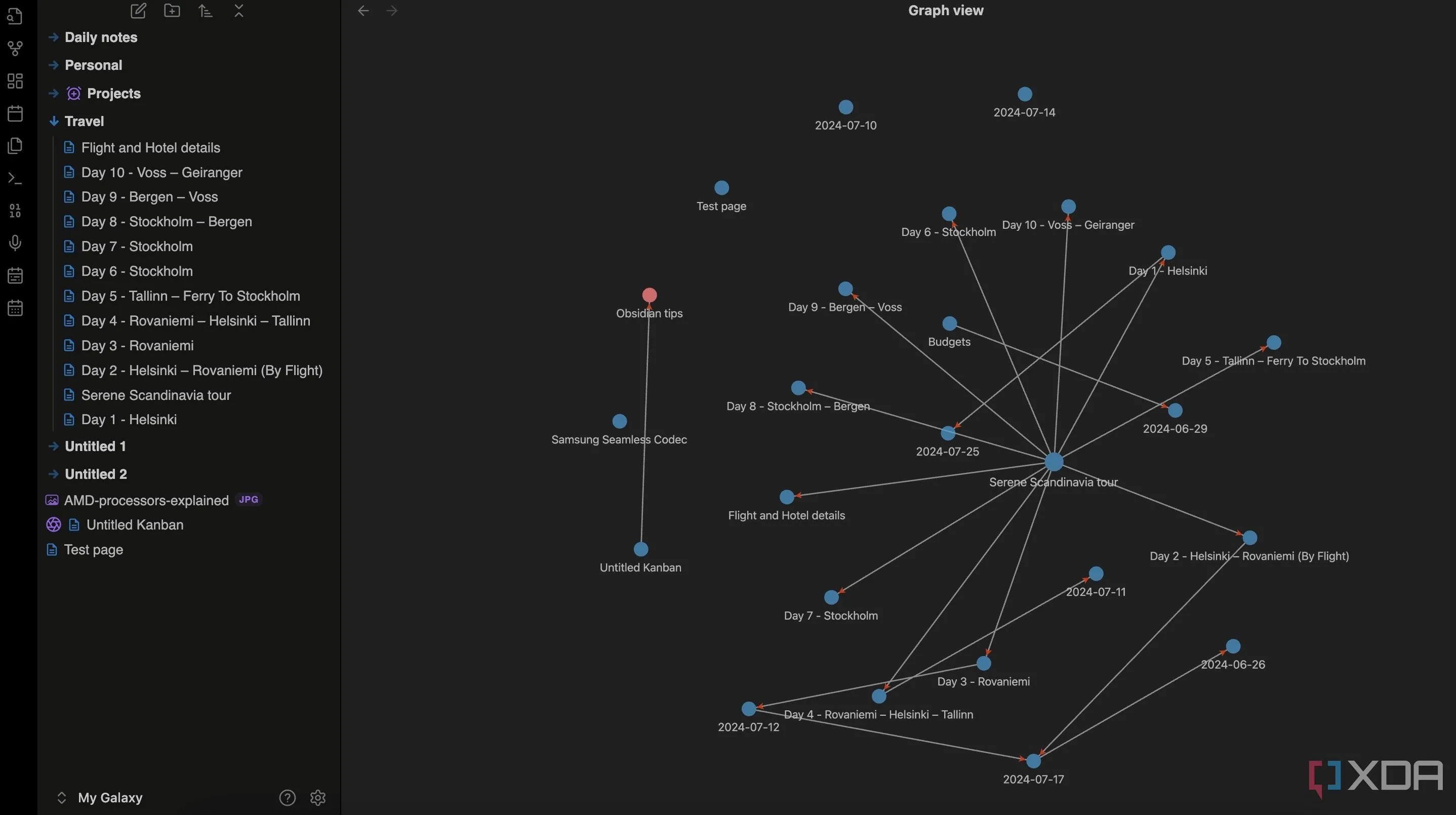 Sơ đồ kết nối các ghi chú trong Graph View của Obsidian
Sơ đồ kết nối các ghi chú trong Graph View của Obsidian
Những Hạn Chế Khiến Obsidian Chưa Thực Sự Hoàn Hảo
Cho đến nay, tôi chỉ đề cập đến những điểm tích cực của quá trình chuyển đổi. Bây giờ, hãy cùng xem xét một số hạn chế của Obsidian.
Thiếu Hệ Thống Database Nâng Cao
Không giống như Notion, không có cách nào để nhúng các tệp từ các dịch vụ bên thứ ba như Figma, Sketch, Loom và nhiều hơn nữa. Tuy nhiên, vấn đề lớn nhất của tôi với Obsidian là việc thiếu các database nâng cao. Tôi có thể tạo các bảng cơ bản và sử dụng các plugin bên thứ ba để làm cho quá trình này dễ dàng hơn. Nhưng không có cách nào để thay đổi loại cột, thực hiện các phép tính, chèn công thức hoặc chuyển đổi giữa các dạng xem database khác nhau như gallery, card, list, v.v. Đây thực sự là một “dealbreaker” đối với tôi.
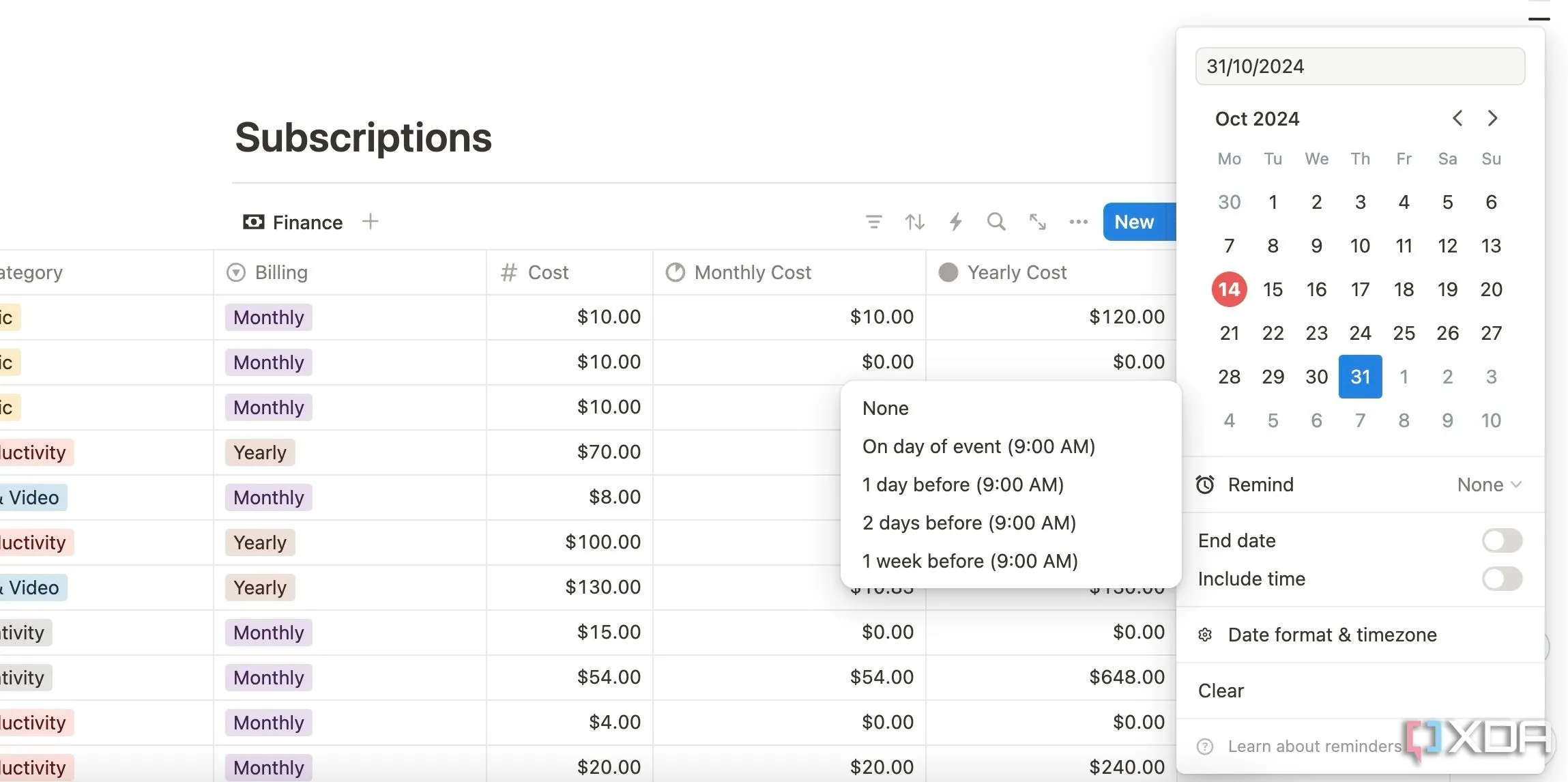 Ví dụ về công cụ theo dõi đăng ký trong Notion, minh họa khả năng database mạnh mẽ
Ví dụ về công cụ theo dõi đăng ký trong Notion, minh họa khả năng database mạnh mẽ
Không Có Thư Viện Mẫu (Template Gallery)
Cho dù tôi muốn tạo một ghi chú cuộc họp, ghi chú lớp học, kế hoạch học tập hay cơ sở dữ liệu khách hàng, tôi đều phải bắt đầu từ đầu vì Obsidian thiếu hỗ trợ template. Với Notion, tôi có hàng ngàn template có sẵn ngay trong tầm tay. Những template này được thiết kế gọn gàng, có thể tùy chỉnh và cho phép tôi tạo các trang thẩm mỹ trong thời gian ngắn.
Hạn Chế Về Khả Năng Tự Động Hóa
Khi di chuyển toàn bộ cuộc sống kỹ thuật số của mình sang Obsidian, tôi phải thực hiện một số tác vụ lặp đi lặp lại. Đây là lúc tôi nhớ đến các công cụ tự động hóa của Notion. Không có cách nào để tạo các nút (buttons) hoặc khối đồng bộ (synced blocks). Obsidian cũng không hoạt động tốt với các ứng dụng bên thứ ba. Với Notion, tôi đã tạo một số quy trình làm việc mà ở đó tôi nhận được thông báo trên Slack mỗi khi tôi di chuyển một thẻ đến một cột cụ thể hoặc thay đổi trạng thái của nó.
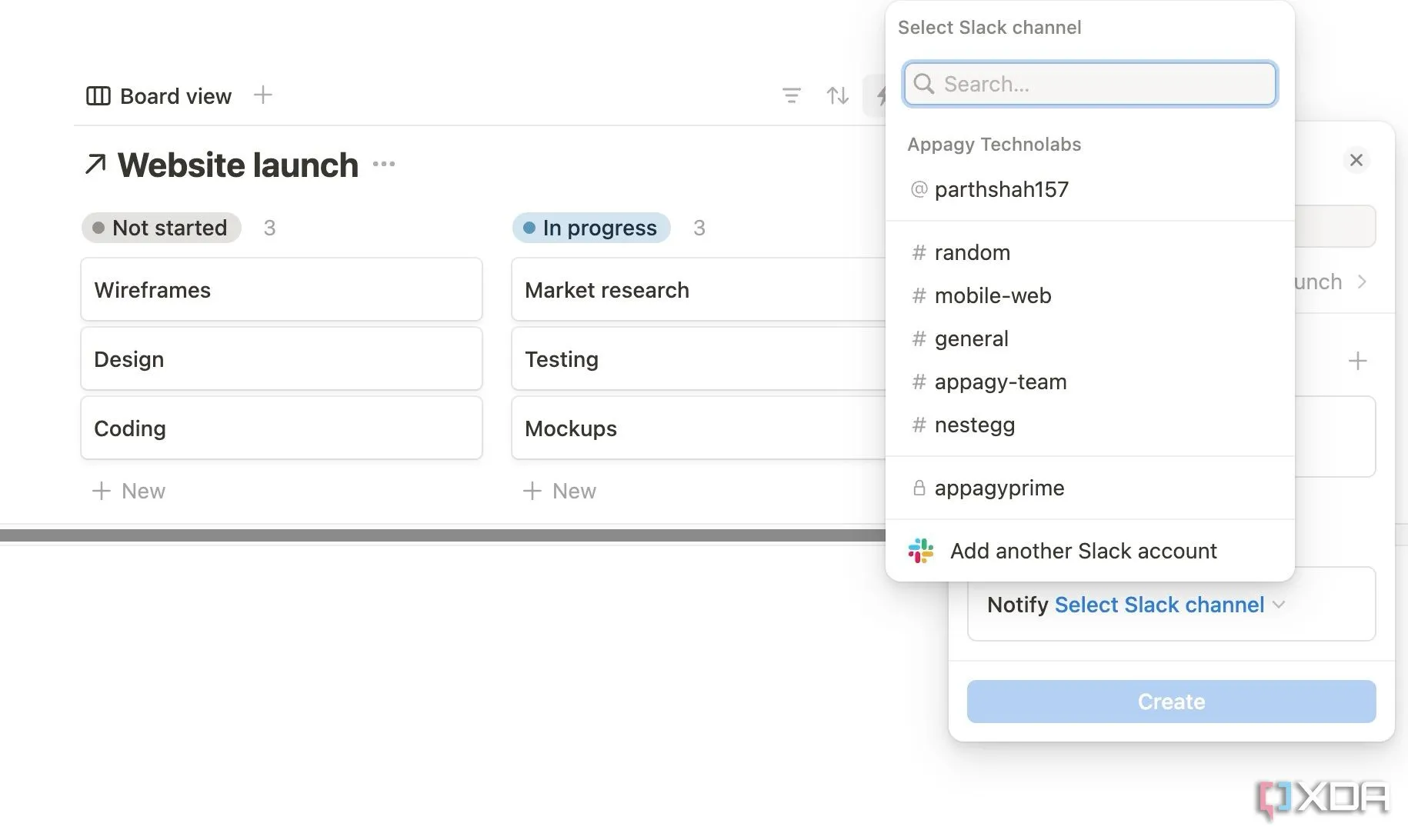 Giao diện Notion khi thiết lập tự động hóa, tích hợp với kênh Slack
Giao diện Notion khi thiết lập tự động hóa, tích hợp với kênh Slack
Kết Luận Cuối Cùng: Lựa Chọn Nào Phù Hợp Cho Bạn?
Hành trình chuyển đổi từ Notion sang Obsidian là một trải nghiệm mở mang tầm mắt đối với tôi. Sự linh hoạt của Markdown, sơ đồ Graph View kết nối và cách tiếp cận ưu tiên cục bộ của Obsidian thực sự tiện lợi. Tôi đặc biệt đánh giá cao khả năng xây dựng một cơ sở kiến thức cá nhân hóa theo phong cách riêng của mình. Tuy nhiên, bất chấp những ưu điểm của nó, việc thiếu các tính năng database mạnh mẽ đã khiến tôi muốn nhiều hơn và phá vỡ hệ thống ghi chú hiện có của tôi.
Mặc dù tôi ngưỡng mộ tiềm năng của Obsidian và sẽ tiếp tục theo dõi sự phát triển của nó, nhưng hiện tại, tôi đã quay trở lại với hệ sinh thái quen thuộc, nhưng vẫn vô cùng mạnh mẽ, của Notion. Nếu bạn đang tìm kiếm một giải pháp vượt xa cả Obsidian và Notion, hãy tham khảo các bài viết khác của congnghemoi.net để khám phá những lựa chọn thay thế mã nguồn mở kết hợp những gì tốt nhất của cả hai thế giới này, hoặc chia sẻ suy nghĩ và trải nghiệm của bạn trong phần bình luận bên dưới!